Hai comprato quel bellissimo plugin che tanto desiderai ma è soltanto in formato VST per giunta a 32bit e utilizzi Pro Tools? Ci sarà da sudare un pò ma in questa guida ti spiegherò come avviare il tuo virtual instrument in formato VST o VST3 da Pro Tools. Prima di iniziare vediamo cosa ci serve.
Requisiti preliminari
I plugin che Pro Tools esegue all’interno del suo ambiente sono in formato AAX. Con la comparsa del nuovo standard 64bit, il vecchio 32 bit è stato soppresso diventando di fatto un estensione difficile da trovare. Se il tempo di elaborazione tra l’ascolto e il parlato è minore di un secondo probabilmente diremmo immediatamente “Per fortuna! Adesso potrò usare i miei 128GB di RAM”, ma la realtà dei fatti è che molti plugin a 32 bit facevano davvero la differenza. Ma andiamo con ordine. Il nostro obbiettivo è fare girare qualsiasi VSTi (VST Instrument) sulla DAW prodotta da Avid. Per fare ciò avremo bisogno di avere installato sul nostro computer REAPER, un’altra DAW conosciutissima tra gli addetti ai lavori per la sua semplicità, leggerezza e versatilità.
REAPER è scaricabile gratuitamente da questo link. Potrai provarlo per circa due mesi di utilizzo e allora scadere del periodo di prova acquistare una licenza alla modesta cifra di $60 dollari, circa €50 euro. Considerando che con meno di €100 euro potrete fare musica, direi che è un’affare da non perdere!
Configurare Pro Tools
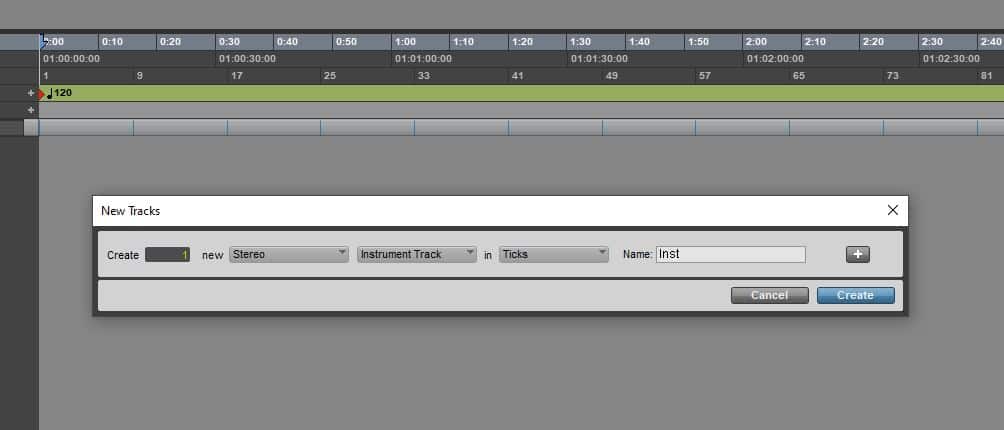
Procediamo su Pro Tools creando una “Instrument Track” o una traccia strumentale. In questa maniera predisponiamo il nostro progetto a far confluire audio e segnali MIDI da e verso un applicativo che presto vedremo essere esterno alla piattaforma. Proseguendo inseriamo il plugin che si consentirà di fare ciò.
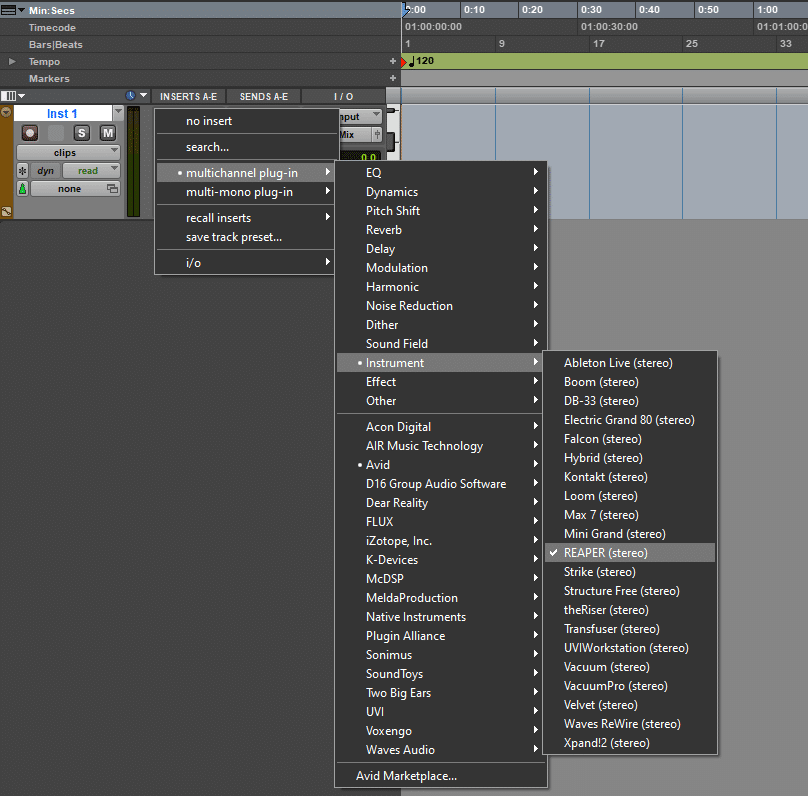
Clicchiamo su lo slot dei plugin in insert dalla traccia che abbiamo appena creato. Una volta installato REAPER otterremo automaticamente la configurazione di ReWire, un software per effettuare bridging del segnale audio. Cliccando sul plugin, verrà lanciato REAPER per essere subito utilizzato.
Avremo così due nuove finestre: REAPER e ReWire. Di norma l’ouput di ReWire non dovrebbe essere impostato, clicchiamo quindi sul grande bottone centrale e selezioniamo l’uscita audio di REAPER che più preferiamo. Per semplicità, selezioniamo “REAPER Master Out” così facendo cattureremo tutto l’audio che uscirà dal Master Output di REAPER.
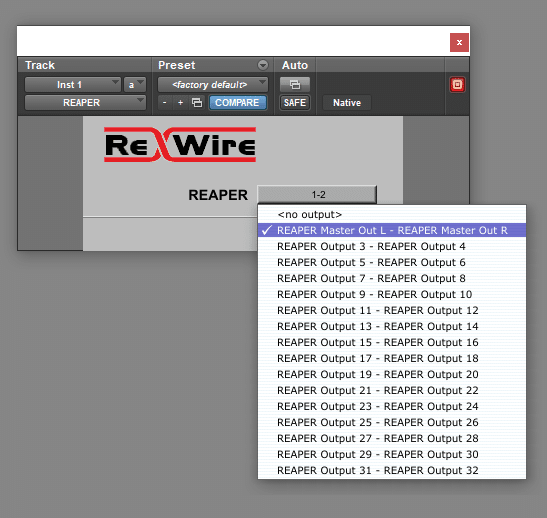
Una volta entrati nell’interfaccia principale di REAPER, clicchiamo con il tasto destro sulla sezione delle tracce e quindi selezioniamo la voce “Insert virtual instrument on new track” o inserisci uno strumento virtuale sulla nuova traccia.
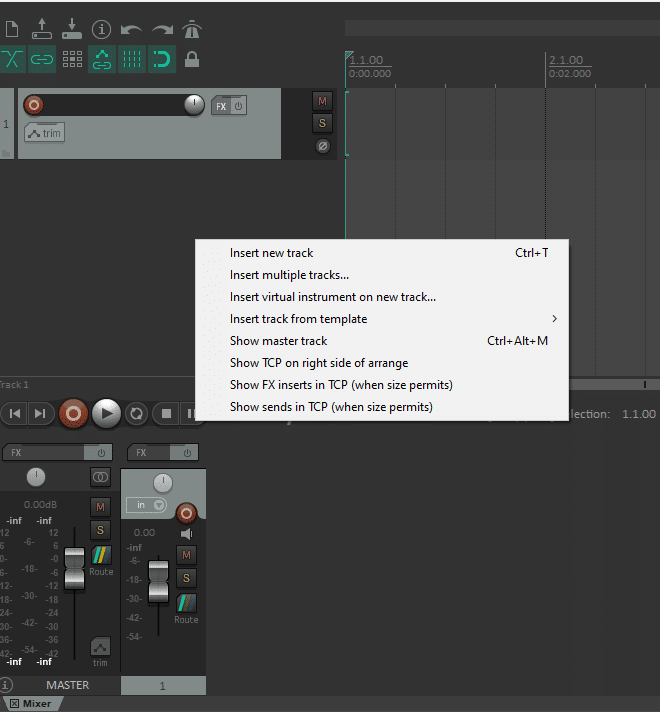
A questo punto non ci resta che selezionare il nostro VSTi preferito dal pulsante “FX” presente sulla traccia. In questa guida ho provato ad utilizzare Polygon2 della Glitchmachines, un’innovativo sintetizzatore granulare. Una volta fatto questo, possiamo passare all’interfaccia di Pro Tools per completare la configurazione.
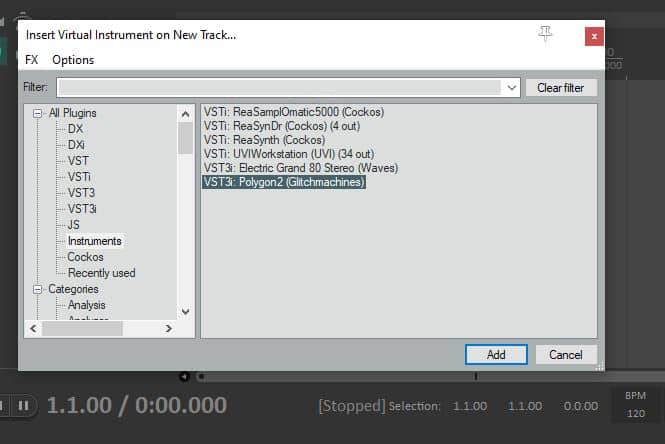
Su Pro Tools entriamo nella sezione del Mixer e selezioniamo dal pannello “Instrument” della traccia, il canale MIDI di Ouput (secondo bottone grigio chiaro con su scritto “none“). Qui ho scelto il canale 11, tu puoi fare lo stesso o decidere di assegnarne uno diverso.
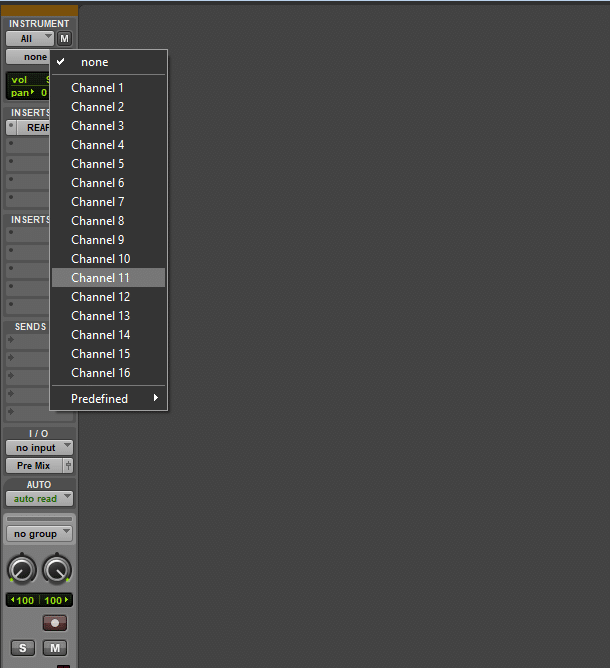
A questo punto REAPER riceverà le note MIDI prodotte su Pro Tools, e potremo direttamente da quest’ultimo scrivere la nostra composizione. Il flusso audio seguirà quindi la seguente direzione:
VSTi > Master REAPER > Traccia Pro Tools > Master Pro Tools
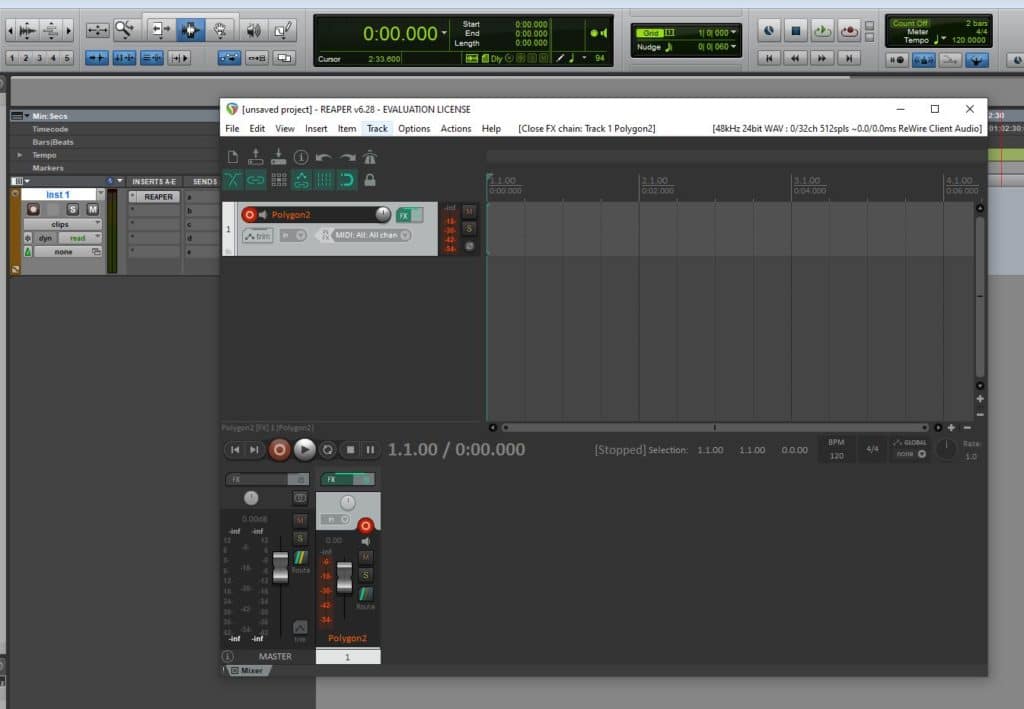
Perfetto! Siamo riusciti a configurare il nostro progetto e siamo progetti a suonare qualsiasi strumento virtual su Pro Tools. Ti ricordo che il grosso del lavoro lo fa REAPER quindi ringraziamo i rispettivi creatori e ci inchiniamo al loro cospetto.
Ricorda sempre di salvare il progetto REAPER e Pro Tools nella stessa cartella per non perdere o eliminare i progetti che da ora in avanti saranno complementari. Cosa potrebbe succedere eliminando il progetto REAPER? Potremmo perdere tutte le configurazioni e la catena di plugin impostati. Un consiglio: tieni sempre in ordine i tuoi progetti audio, librerie di suoni e organizza per nome o data di ultima modifica.
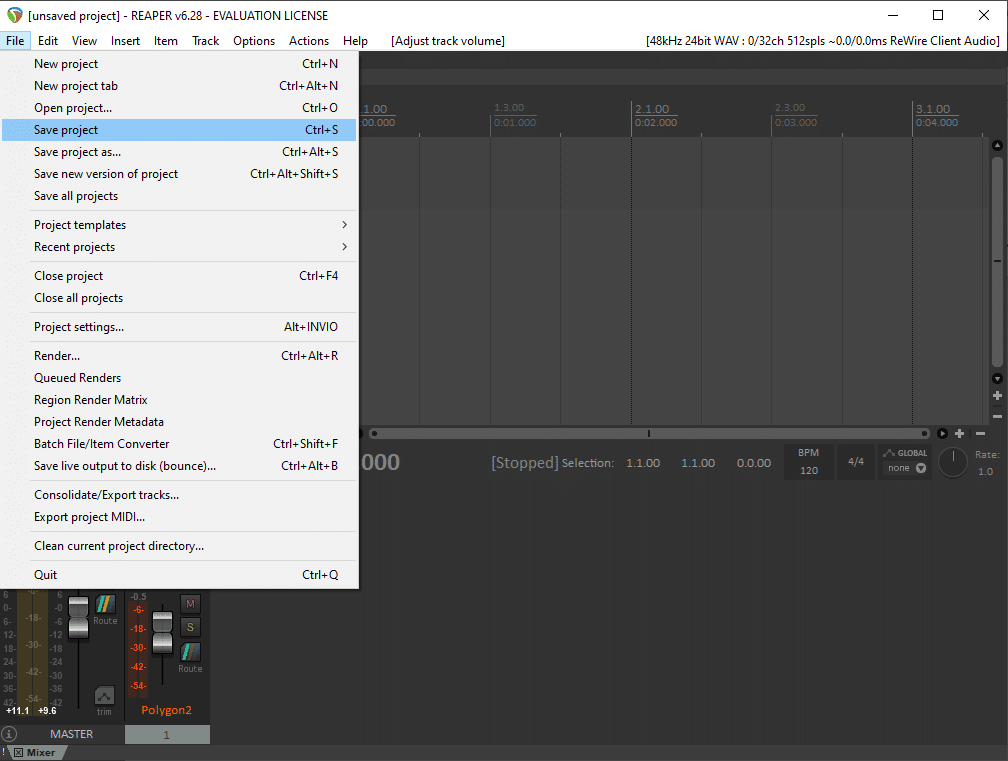






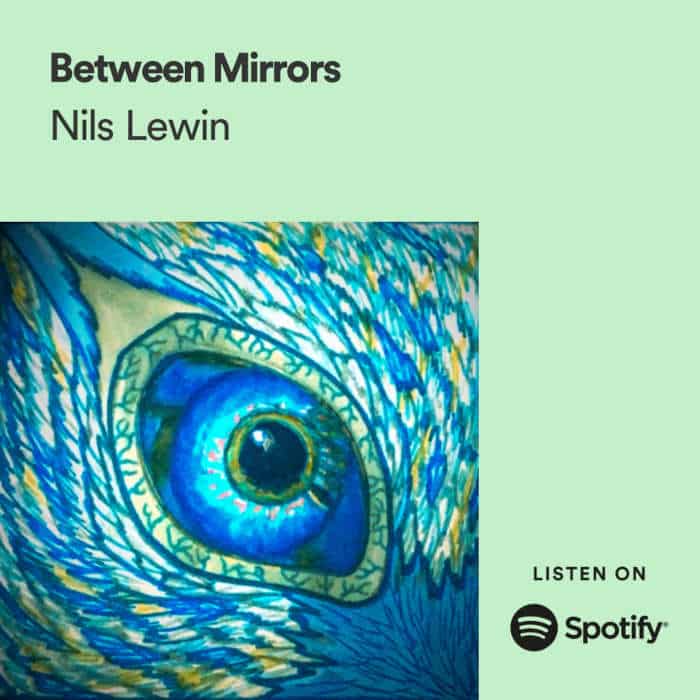

5 risposte
fatto, ma se sposto la cartella mi sballa tutto , cioe’ si aprono protools e reaper ma non ci sono piu’ i plug in salvati . dove sbaglio ? perche’ se non puoi spostare la cartella e’ tutto inutile , grazie
ho imparato a usarlo meglio , fantastico ! solo che non riesco ancora a usare compressori equalizzatori ecc, sulle tracce audio . mi dai una dritta ? non so come assegnare i canali alla traccia audio , grazie
Ciao Frey, con questo metodo puoi utilizzare qualsiasi tipo di VSTi, cioè virtual instrument in formato VST, su Pro Tools. Purtroppo non è possibile usare plugin audio come compressori o equalizzatori, con questo stesso metodo. Spero di poter trovare qualche soluzione alternativa ma al momento non ci sono soluzioni per usare audio plugin VST su Pro Tools.
ciao, ho protools 2018.7.0 e ho scaricato reaper ma non è presente tra gli instrument in protools. Non riesco a capire perchè.
Ciao Laurea, io utilizzo la versione 2020.6. Questo metodo dovrebbe essere compatibile con la versione 12 di Pro Tools e successive. Prova a reinstallare REAPER magari c’è qualcosa che non va nel tuo setup. Per qualsiasi cosa ti consiglio di consultare questo forum https://duc.avid.com/index.php, qui troverai argomenti simili ai tuoi e potrai chiedere ad una delle più grandi comunità di Pro Tools.